excel2020高级筛选的使用教程
Excel数据筛选高级技巧使用高级筛选器和自定义条件

Excel数据筛选高级技巧使用高级筛选器和自定义条件在进行数据分析和处理时,Excel是一个非常强大的工具。
其中,数据筛选是数据处理的重要环节之一。
除了常规的筛选功能外,Excel 还提供了高级筛选器和自定义条件的功能,使得我们可以更加灵活和高效地对数据进行筛选。
本文将介绍Excel数据筛选的高级技巧,重点介绍高级筛选器和自定义条件的使用方法。
1. 高级筛选器高级筛选器是Excel中一种强大的数据筛选工具,它可以根据多个条件进行筛选,并将结果输出到指定位置。
下面我们按照步骤来介绍如何使用高级筛选器。
步骤一:首先,将要筛选的数据集合整理成一个列表,确保每列都有表头。
步骤二:在任意一个空白单元格中输入筛选条件,可以输入多个条件。
步骤三:选择要筛选的数据集合。
步骤四:点击Excel菜单栏的“数据”选项卡,找到“排序和筛选”分组中的“高级”。
步骤五:在高级筛选对话框中,选择筛选的数据区域和条件区域。
步骤六:点击“确定”按钮,即可完成筛选操作。
通过上述步骤,我们可以快速地使用高级筛选器进行数据筛选。
它不仅可以使用简单的条件进行筛选,还可以使用复杂的逻辑和运算符进行筛选,极大地提高了数据筛选和处理的灵活性。
2. 自定义条件除了高级筛选器外,Excel还提供了自定义条件的功能,使用户可以根据特定需求自定义筛选条件。
下面我们来介绍如何使用自定义条件进行数据筛选。
步骤一:首先,选择要筛选的数据集合。
步骤二:点击Excel菜单栏的“数据”选项卡,找到“排序和筛选”分组中的“筛选”。
步骤三:在数据表头的下拉箭头中选择“自定义筛选”,弹出筛选条件对话框。
步骤四:在筛选条件对话框中,选择相应的筛选条件和运算符,输入需要的数值或文本。
步骤五:点击“确定”按钮,即可完成筛选操作。
使用自定义条件进行数据筛选,可以更加灵活地满足不同的筛选需求。
用户可以根据具体情况选择不同的运算符和条件,以达到自己想要的筛选结果。
总结:在Excel中,数据筛选是一项常用的功能。
实现数据去重的Excel技巧使用高级筛选功能

实现数据去重的Excel技巧使用高级筛选功能Excel是一款功能强大的电子表格软件,广泛应用于数据处理和分析方面。
在处理大量数据时,往往需要对数据进行去重,即剔除重复的数据。
为了提高工作效率,我们可以利用Excel中的高级筛选功能来实现数据去重。
下面将介绍使用高级筛选功能实现数据去重的技巧。
步骤一:准备数据首先,我们需要准备待去重的数据。
打开Excel,创建一个新的工作表,并将待去重的数据填充到某一列中。
确保这列的标题和内容都正确无误。
例如,我们准备了一个包含5列数据的表格,其中第一列是姓名,第二列是性别,第三列是年龄,第四列是手机号码,第五列是电子邮箱地址。
步骤二:创建筛选区域在空白区域,创建一个新的筛选区域。
这个筛选区域将作为高级筛选的条件范围。
可以在同一工作表的某个区域中创建,也可以在另一个工作表上创建。
选择适合自己的方式即可。
步骤三:定义筛选条件在筛选区域中,根据需要定义筛选条件。
筛选条件应根据待去重的数据的特点来确定。
在本例中,我们希望根据姓名、性别、年龄、手机号码和电子邮箱地址进行去重。
因此,我们需要在筛选区域中创建与待去重数据相对应的列标题,并在每一列下方填写相应的筛选条件。
步骤四:使用高级筛选在数据区域上方,选择一个空白单元格,然后点击Excel菜单栏中的“数据”选项卡。
在“数据”选项卡中,找到“排序和筛选”功能区。
点击“高级”按钮打开“高级筛选”对话框。
在“高级筛选”对话框中,选择筛选区域和数据区域。
筛选区域即我们在步骤二中创建的区域,数据区域即待去重的数据所在的区域。
确认选择正确后,点击“确定”按钮进行高级筛选。
步骤五:查看去重结果经过一系列操作后,Excel将根据我们定义的筛选条件,在数据区域中剔除重复的数据。
我们可以在原有的工作表中查看去重后的结果,也可以将结果复制到其他工作表上。
注意事项:- 在定义筛选条件时要确保符合数据的实际情况。
例如,在本例中,手机、邮箱等应符合一定的格式要求,否则筛选结果可能不准确。
Excel中的数据筛选和高级筛选方法

Excel中的数据筛选和高级筛选方法Excel是一款功能强大的电子表格软件,让用户可以轻松地处理大量数据。
其中,筛选功能是Excel一个非常实用的特性,能够让用户快速、方便地筛选出所需要的数据。
本文将介绍Excel中的数据筛选和高级筛选方法,帮助用户更好地利用这个实用的功能。
一、数据筛选1.1 基本概念数据筛选是Excel中最基本的筛选方式,它可以通过指定某些条件,从数据集合中筛选出所需要的数据。
具体地说,用户可以选择在某一列中筛选出符合指定条件的值。
1.2 实现方法只需要按照以下步骤即可在Excel中进行数据筛选:1. 选中数据集合;2. 在“数据”选项卡中,选择“筛选”;3. 在“筛选”中选中要筛选的列,这里以“A列”为例;4. 在弹出的“自动筛选”中,选择对应的筛选条件与数值,单击“确定”即可。
1.3 示例以下是一个简单的数据集合示例:A列 B列 C列1 34 male2 28 male3 25 female4 33 male5 25 female我们可以通过数据筛选功能,筛选出符合条件的数据。
假设我们想筛选B列中的值大于30的数据,可以按照以下步骤进行:1. 选中数据集合;2. 在“数据”选项卡中,选择“筛选”;3. 在“筛选”中选中“B列”;4. 在弹出的“自动筛选”中,选择“大于”选项,并输入数值“30”;5. 单击“确定”即可。
此时,我们就可以发现,只有A列第1行和第4行的数据符合条件。
二、高级筛选2.1 基本概念与数据筛选相比,高级筛选功能更加强大,可以对多个条件进行筛选,同时还可以分别对多个列进行操作。
2.2 实现方法只需要按照以下步骤即可在Excel中进行高级筛选:1. 在Excel空白区域输入筛选条件,如下图所示:A列 B列 C列>30 female2. 点击“数据”选项卡中的“高级”;3. 在“高级筛选”中,将“列表区域”设置成需要筛选的数据集合,将“条件区域”设置成新输入的筛选条件;4. 单击“确定”即可。
Excel数据筛选神器如何使用高级筛选和自动筛选

Excel数据筛选神器如何使用高级筛选和自动筛选Excel是一款用于数据表格操作的软件,可以进行数据录入、数据计算等多项操作。
在数据处理中,筛选功能可谓非常重要,而Excel也提供了多种筛选方式,本文将介绍其中两种:高级筛选和自动筛选。
一、高级筛选高级筛选是在Excel中实现多条件筛选的一种方法。
相对于简单筛选,它提供了更加灵活、更加高效的数据筛选方式。
1. 打开数据表格在Excel中,打开需要筛选数据的表格。
2. 输入筛选条件在表格上方的菜单栏中,选择“数据”→“高级筛选”,在弹出的对话框中输入筛选条件,其中“列表区域”为需要筛选的数据区域,“条件区域”为用户定义的筛选条件区域。
例如,需要将“商品种类”为“手机”且“销售量”大于5000的所有数据筛选出来,则可在条件区域中设置两个条件,其中第一行填写“商品种类”、第二行填写“销售量”,每个条件的下方填入对应的筛选条件,最后点击“确定”完成高级筛选。
3. 查看筛选结果完成高级筛选后,Excel会根据用户的筛选条件从原始数据中筛选出符合条件的记录,并将结果显示在新建的工作表中。
二、自动筛选自动筛选是Excel中一种简单易用的筛选方式,与高级筛选相比,它不需要选择条件区域,只需选择要筛选的数据,Excel会自动为我们筛选出数据。
1. 选择数据区域在Excel中,选中需要筛选的数据区域。
2. 打开自动筛选在Excel的工具栏中,选择“数据”→“筛选”→“自动筛选”,在弹出的对话框中选择合适的筛选条件,例如“等于”、“大于”等等。
3. 查看筛选结果完成自动筛选后,Excel会根据用户选择的筛选条件自动为我们筛选出数据。
结语以上便是Excel数据筛选神器如何使用高级筛选和自动筛选的相关介绍。
Excel数据筛选功能简单易用,是数据处理中不可或缺的一部分,掌握其使用技能对于提高工作效率,减少工作难度都有着非常重要的作用。
Excel中的高级筛选和自动筛选技巧

Excel中的高级筛选和自动筛选技巧Excel是一款功能强大的电子表格软件,在数据处理和分析中起到了至关重要的作用。
而在Excel中,筛选数据是进行数据提取和分析的常用操作。
本文将介绍Excel中的高级筛选和自动筛选技巧,帮助您更加高效地处理和分析数据。
一、高级筛选技巧1. 单条件高级筛选单条件高级筛选可用于筛选单列中符合条件的数据。
具体步骤如下:1) 选中要筛选的数据区域;2) 在Excel菜单栏中点击“数据”选项卡,然后点击“高级”命令;3) 在弹出的“高级筛选”对话框中,选择“复制到其他位置”选项;4) 在“条件区域”中输入筛选条件,如“满足某某条件”的表头和条件值;5) 在“复制到”区域选择要复制到的位置,如另一个空白区域或其他工作表;6) 点击“确定”按钮,即可完成单条件高级筛选。
2. 多条件高级筛选多条件高级筛选可用于筛选多列中符合多个条件的数据。
具体步骤如下:1) 选中要筛选的数据区域;2) 在Excel菜单栏中点击“数据”选项卡,然后点击“高级”命令;3) 在弹出的“高级筛选”对话框中,选择“复制到其他位置”选项;4) 在“条件区域”中输入筛选条件,如“满足某某条件1”的表头和条件值,以及“满足某某条件2”的表头和条件值;5) 在“复制到”区域选择要复制到的位置,如另一个空白区域或其他工作表;6) 点击“确定”按钮,即可完成多条件高级筛选。
二、自动筛选技巧1. 单列自动筛选单列自动筛选可用于筛选单列中的数据。
具体步骤如下:1) 选中要筛选的数据区域;2) 在Excel菜单栏中点击“数据”选项卡,然后点击“筛选”命令;3) 单击筛选列标题右侧的下拉箭头,在下拉列表中选择要筛选的条件,如“按条件筛选”、“按颜色筛选”等;4) 根据选定的筛选条件进行筛选,如选择“按条件筛选”,输入条件值;5) Excel会自动筛选出符合条件的数据。
2. 多列自动筛选多列自动筛选可用于筛选多列中符合多个条件的数据。
使用Excel的高级筛选进行数据查询

使用Excel的高级筛选进行数据查询Excel是一个功能强大的电子表格程序,广泛应用于数据管理和分析。
高级筛选是Excel提供的一个强大功能,可以帮助用户进行复杂的数据查询和筛选。
本文将介绍高级筛选的使用方法和技巧,以帮助读者更高效地进行数据查询。
一、高级筛选的基本操作高级筛选是Excel提供的一种数据查询工具,通过指定条件来筛选数据集。
下面是高级筛选的基本操作步骤:1. 准备数据集在Excel中,首先需要准备一份包含需要查询的数据的数据集。
数据集可以包含多个字段(列),并且每个字段都可以有不同的数据类!型。
确保数据集的每一列都有合适的列标题。
2. 创建查询条件区域在Excel的工作表中,选择一个空白区域,用于输入查询条件。
在这个区域中,每一列对应数据集中的一个字段,每一行对应一个查询条件。
3. 输入查询条件在查询条件区域中,根据需要输入查询条件。
可以使用比较运算符(如等于、大于、小于等)和逻辑运算符(如与、或、非)来构建查询条件。
4. 设置筛选区域在Excel的工作表中,选择数据集的区域。
这个区域将作为筛选的目标,只有符合查询条件的数据才会被筛选出来。
5. 打开高级筛选对话框在Excel的“数据”选项卡中,点击“高级”按钮,打开高级筛选对话框。
6. 设置高级筛选对话框参数在高级筛选对话框中,设置以下参数:- 列名区域:选择数据集的列标题区域。
- 条件区域:选择查询条件区域。
- 筛选区域:选择数据集的区域。
- 复制到区域:选择复制筛选结果的目标区域。
7. 运行高级筛选点击高级筛选对话框中的“确定”按钮,Excel将根据设置的条件,筛选数据,并将结果复制到目标区域。
二、高级筛选的技巧除了基本的操作方法之外,还有一些技巧可以帮助您更好地使用高级筛选功能:1. 使用通配符进行模糊查询在查询条件中可以使用通配符来进行模糊查询。
例如,使用星号(*)代表任意字符,使用问号(?)代表单个字符。
通过合理利用通配符,可以根据模糊的查询条件找到满足要求的数据。
Excel高级筛选技巧使用高级筛选条件快速筛选数据
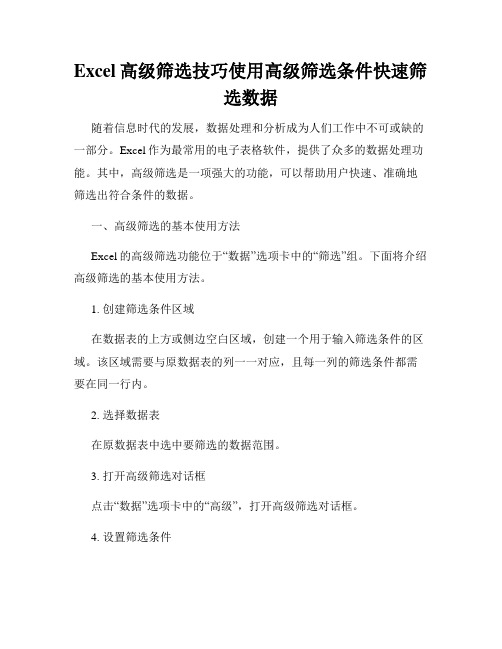
Excel高级筛选技巧使用高级筛选条件快速筛选数据随着信息时代的发展,数据处理和分析成为人们工作中不可或缺的一部分。
Excel作为最常用的电子表格软件,提供了众多的数据处理功能。
其中,高级筛选是一项强大的功能,可以帮助用户快速、准确地筛选出符合条件的数据。
一、高级筛选的基本使用方法Excel的高级筛选功能位于“数据”选项卡中的“筛选”组。
下面将介绍高级筛选的基本使用方法。
1. 创建筛选条件区域在数据表的上方或侧边空白区域,创建一个用于输入筛选条件的区域。
该区域需要与原数据表的列一一对应,且每一列的筛选条件都需要在同一行内。
2. 选择数据表在原数据表中选中要筛选的数据范围。
3. 打开高级筛选对话框点击“数据”选项卡中的“高级”,打开高级筛选对话框。
4. 设置筛选条件在高级筛选对话框中,选择“复制到其他位置”选项,然后设置好筛选条件区域和数据表的区域。
5. 应用筛选条件点击“确定”按钮,Excel将根据设置的筛选条件,将符合条件的数据复制到指定区域。
二、高级筛选的常见用法高级筛选功能可以根据多个条件进行数据筛选,极大地提高了数据处理的灵活性。
下面将介绍几种常见的高级筛选用法。
1. 单条件筛选如果只需要根据一个条件进行筛选,那么只需在对应的列中输入筛选条件即可。
例如,要筛选出“销售额大于1000”的数据,只需在“销售额”列输入“>1000”的条件即可。
2. 多条件组合筛选高级筛选也支持多个条件的组合筛选。
例如,要筛选出“销售额大于1000并且客户等级为A”的数据,只需在对应的列中输入两个条件即可。
3. 使用通配符进行模糊筛选通配符在高级筛选中也可以发挥作用,用以进行模糊筛选。
例如,要筛选出以“张”开头的客户姓名,只需在“客户姓名”列输入“张*”即可。
4. 使用函数进行筛选高级筛选还可以结合Excel的函数进行更加灵活的筛选。
例如,要筛选出“销售额在平均值以上”的数据,可以利用“平均值”函数进行筛选。
使用Excel的数据筛选功能进行文本筛选和高级筛选

使用Excel的数据筛选功能进行文本筛选和高级筛选数据筛选是Excel中常用的功能之一,它允许用户根据特定的条件来筛选和提取数据,以满足我们的需求。
在Excel中,不仅可以进行数值的筛选,还可以进行文本的筛选。
除此之外,Excel还提供了高级筛选功能,可以更加精细地进行数据筛选和提取。
本文将介绍如何使用Excel的数据筛选功能进行文本筛选和高级筛选。
一、文本筛选文本筛选功能可以帮助我们根据文本内容来筛选和提取数据。
下面以一个简单的例子来说明如何进行文本筛选。
首先,将需要筛选的数据输入到一个Excel工作表中。
假设我们有一个学生信息表格,包含学生姓名、性别和年龄三列数据。
我们想要筛选出性别为男性的学生。
在Excel的数据菜单中,找到筛选功能,点击“筛选”按钮。
Excel会自动在每一列的标题行上添加下拉箭头。
点击性别列标题上的下拉箭头,展示出性别列的筛选选项。
在选项中,选择“男性”并点击“确定”。
Excel会根据你的选择,筛选出所有性别为男性的学生。
你可以直接在筛选后的结果中进行查看和编辑。
二、高级筛选高级筛选功能可以根据多个条件进行数据筛选和提取。
下面以一个简单的例子来说明如何进行高级筛选。
同样地,首先将需要筛选的数据输入到一个Excel工作表中。
我们仍然使用之前的学生信息表格作为例子,但这次我们不仅要筛选出性别为男性的学生,还要筛选出年龄大于等于18岁的学生。
在Excel的数据菜单中,找到筛选功能,点击“高级”按钮。
在弹出的高级筛选对话框中,设置筛选条件。
在“列表区域”中选择整个学生信息表格。
在“条件区域”中,创建一个新的区域,并在其中设置筛选条件。
在我们的例子中,第一列为性别,第二列为年龄。
我们在条件区域中,分别在第一列和第二列中输入“男性”和“>=18”。
点击“确定”,Excel会根据你的筛选条件,筛选出所有满足条件的学生。
你可以在筛选后的结果中进行查看和编辑。
总结:使用Excel的数据筛选功能进行文本筛选和高级筛选,可以帮助我们根据特定条件来提取和筛选数据。
- 1、下载文档前请自行甄别文档内容的完整性,平台不提供额外的编辑、内容补充、找答案等附加服务。
- 2、"仅部分预览"的文档,不可在线预览部分如存在完整性等问题,可反馈申请退款(可完整预览的文档不适用该条件!)。
- 3、如文档侵犯您的权益,请联系客服反馈,我们会尽快为您处理(人工客服工作时间:9:00-18:30)。
excel2020高级筛选的使用教程
excel2003高级筛选的使用教程:
高级筛选步骤1:首先做好筛选条件,标题最好直接复制(因为
有些直接输入可能会不识别),简单说一下同一行代表“并且”关系,不同行代表“或”,如图为筛选工龄大于10且工资大于3000,或
者工龄大于10且工资小于2500
高级筛选步骤2:选中需要筛选的数据区域
高级筛选步骤3:点击数据→筛选→高级筛选
高级筛选步骤4:一般会选择将筛选结果复制到其他位置,然后
选择条件区域
高级筛选步骤5:框选刚刚做好的条件区域
高级筛选步骤6:选择复制到(即筛选结果出现的位置)
高级筛选步骤7:选择需要的位置
高级筛选步骤8:点击确定后出现筛选结果。
